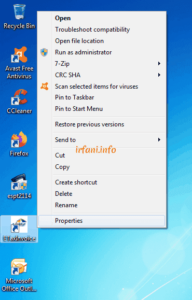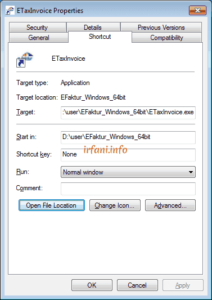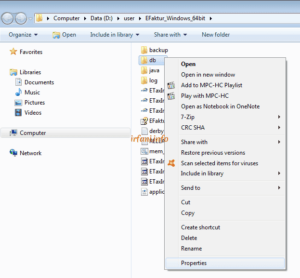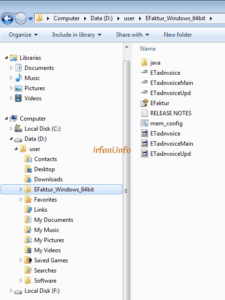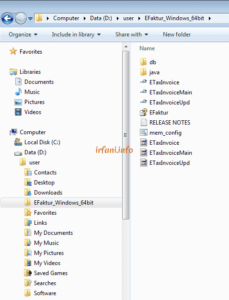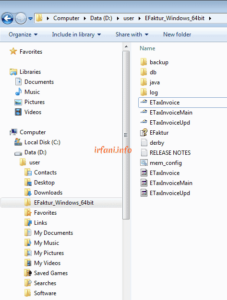Pindah Database E-Faktur
Kali ini saya membuat panduan cara memindahkan database e-faktur antar komputer / laptop. Caranya sangat mudah namun sebelum hal ini dipraktekkan, mohon dipastikan kembali bahwa Anda telah menyimpan sertifikat digital dan mengetahui passwordnya, karena tanpa hal tersebut, Anda tidak akan bisa mengupload e-faktur.
Saya sendiri pun baru mengetahuinya ketika proses pemindahan telah berhasil dan baru terjadi kendala ketika ingin mengupload data terbaru, alhamdulillah informasi yang dibutuhkan masih tersimpan, jika tidak, silakan hubungi 1500200 atau ke http://pengaduan.pajak.go.id/.
Kita langsung saja ya, berikut caranya :
- Pada PC / laptop yang telah terpasang e-faktur, klik kanan pada icon e-faktur dan pilih Properties.
- Pilih tab Shortcut dan klik Open File Location, maka jendela baru akan terbuka. Pada jendela Properties klik OK untuk menutupnya.
- Pada jendela yang baru terbuka, dimana letak data e-faktur, pilih folder db lalu klik kanan dan pilih Copy, silakan di salin ke flash disk / tempat penyimpanan lainnya.
- Pada PC / laptop tujuan, jika belum mempunyai aplikasi e-faktur, bisa mengunduhnya di bawah ini dengan menyesuaikan versi Windows yang digunakan.
http://svc.efaktur.pajak.go.id/installer/EFaktur_Windows_32bit.zip
http://svc.efaktur.pajak.go.id/installer/EFaktur_Windows_64bit.zip
- Setelah pengunduhan selesai, ekstrak .zip tersebut dengan aplikasi seperti, Winzip, Winrar, 7zip atau semacamnya. Jika menggunakan Windows 7 ke atas, bisa langsung mengekstraknya tanpa perlu aplikasi tambahan. Hasil ekstrak akan seperti gambar di bawah ini.
- Salin folder db ke folder utama e-faktur, sehingga menjadi seperti gambar berikut.
- Jalankan exe seperti biasa dan lakukan pengecekan untuk memastikan data terakhir telah tersalin seperti sebelumnya. Berikut tampilan folder setelah aplikasi ETaxInvoice.exe dijalankan.
Selamat mencoba dan semoga berhasil.